8 melhores emuladores do Windows para Mac em 2025
Publicados: 2025-04-16Os emuladores do Windows permitem executar o Windows OS no Mac. Esses emuladores criam um ambiente virtual do Windows no seu Mac. Você pode alternar entre macOS e Windows, instalar software ou jogos somente para Windows disponíveis no Windows no seu Mac e muito mais. Existem muitos emuladores disponíveis para o Windows. Neste guia, listamos os oito melhores emuladores do Windows para Mac.
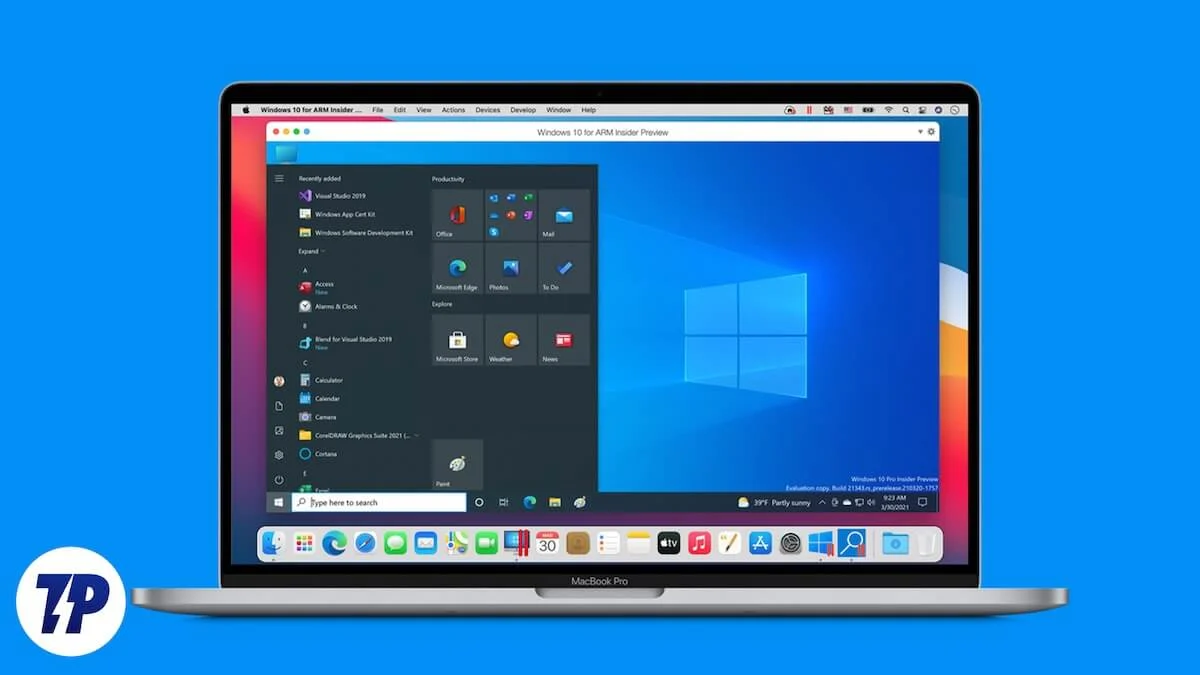
Índice
O que é um emulador?
Um emulador é um software que é executado no topo de um sistema operacional existente. Em termos simples, os emuladores permitem executar diferentes softwares, aplicativos ou jogos projetados para executar em outros hardware ou sistemas operacionais. Existem diferentes tipos de emuladores, incluindo emuladores de console, que permitem jogar jogos antigos de console em dispositivos modernos; Emuladores móveis, que permitem executar aplicativos móveis como Android e iOS no seu dispositivo; e emuladores de computador, semelhantes aos emuladores do Windows no Mac que permitem executar o software Windows no Mac.
No entanto, os emuladores têm algumas limitações. Os emuladores podem não executar todos os programas do Windows perfeitamente e alguns aplicativos com uso intensivo de recursos, como jogos de ponta ou software complexo.
Além disso, a recente transição de computadores MAC, desde processadores Intel para chips de silício da Apple (como o chip da série M), impactou os emuladores do Windows. Os emuladores mais antigos foram projetados para Macs baseados em Intel e podem não funcionar tão bem, ou de maneira alguma, em Macs mais recentes com a Apple Silicon. No entanto, os desenvolvedores estão atualizando e criando novos emuladores para trabalhar com o Apple Silicon. Já existem alguns bons emuladores como o Parallels Desktop que já funcionam muito bem no Apple Silicon.
Melhores emuladores do Windows para Mac
- Paralelos: o melhor emulador geral do Windows para Mac. É compatível com os chips Apple Silicon e Intel e oferece muitos recursos. É uma ferramenta paga.
- VMware Fusion: A melhor alternativa aos paralelos, o VMware Fusion oferece uma versão gratuita para uso pessoal.
- VirtualBox: uma alternativa gratuita para executar o Windows no Mac. O VirtualBox é mais técnico e uma opção sólida para quem precisa de uma solução sem custo.
- Assistente de acampamento: a ferramenta da Apple permite instalar o Windows e inicializar seu Mac no macOS ou no Windows. Não é um emulador, mas uma solução de boot dupla. Não está disponível para Macs Apple Silicon.
- Vinho: uma camada de compatibilidade gratuita que permite executar aplicativos do Windows diretamente em macOS e outros sistemas operacionais. Ajuda a executar aplicativos Windows específicos sem instalar o sistema operacional Windows completo.
- UTM: Uma máquina -ferramenta virtual versátil e gratuita para Mac que suporta vários sistemas operacionais, incluindo Windows.
- Wineskin: uma ferramenta gratuita para usuários mais técnicos, cria aplicativos Wrappers para Windows, permitindo que eles sejam executados no macOS.
- Winebottler: Semelhante a Wineskin, a Winebottler empacota aplicativos do Windows em aplicativos Mac. É um pouco técnico, mas gratuito. Ele permite executar aplicativos do Windows no macOS sem instalar todo o sistema operacional do Windows.
Paralelos

- Tipo: Emulador
- Plataforma: MacOS
- Uso primário: virtualização
- Preço: pago
- Suporte ao sistema: Apple Silicon, Intel Macs
Parallels Desktop é uma excelente ferramenta para usuários de Mac que desejam executar o Windows no Mac. As ferramentas permitem que você configure o Windows no seu Mac sem problemas. É compatível com os mais recentes Macs de silício Apple, incluindo os processadores M1 e M2.
Você também pode mover rapidamente arquivos e conteúdo entre Mac e Windows. Você pode arrastar e soltar os arquivos entre os sistemas operacionais. A ferramenta permite que você use aplicativos Windows ao lado de seus aplicativos Mac sem ver a área de trabalho do Windows.
O Parallels Desktop também permite que você use os recursos do seu Mac, como câmera, microfone e trackpad no Windows. Você pode até conectar dispositivos que geralmente funcionam apenas com janelas, como determinadas impressoras e telefones Android.
Parallels A desktop suporta versões do ARM de vários sistemas operacionais para MACs em execução em chips M-Series. Isso inclui edições Windows 11 Pro e Enterprise. O Parallels Desktop também suporta várias distribuições Linux, como Ubuntu, Fedora, Debian, Kali Linux, Red Hat Enterprise Linux e muito mais. Você também pode executar o MacOS adicional como um sistema operacional convidado.
O Parallels Desktop é fácil de usar e oferece desempenho sólido. Juntamente com o emulador, o Parallel Desktop também vem com o acesso à caixa de ferramentas do Parallels para ajudá -lo a solucionar erros enquanto executa o emulador.
Parallels Desktop é uma ferramenta paga que oferece versões diferentes, como padrão, Pro e negócios. Cada versão oferece recursos adicionais. Ele vem em três edições de preços, com custos que variam de US $ 79,99 a US $ 99,99.
Baixar emulador paralelo do Windows
VMware Fusion

- Tipo: Emulador
- Plataforma: MacOS
- Uso primário: virtualização
- Preço: pago
- Suporte ao sistema: Apple Silicon, Intel Macs
O VMware Fusion é outra das melhores e mais populares ferramentas para executar o Windows no Mac. A ferramenta é suportada em Macs em execução nos mais recentes chips de silício Apple. Ele oferece recursos exclusivos que permitem baixar o Windows no Mac e o suporte gráfico 3D completo. O VMware Fusion permite que os usuários do MAC executem o Windows ao lado do MacOS e funciona criando um ambiente virtual para o Windows no seu Mac.
A VMware Fusion também é uma excelente ferramenta para desenvolvedores. Oferece um espaço flexível para construir e testar todos os tipos de aplicativos. Você pode usar clusters virtuais de máquinas, contêineres ou Kubernetes no seu Mac. Você pode executar um sistema de nuvem virtual inteiro em um único Mac. Isso é super útil para exibir soluções de software em tempo real e você pode voltar rapidamente às configurações anteriores, se necessário.
O VMware Fusion tem um desempenho sólido com melhores gráficos e ferramentas, fazendo com que pareça mais natural em um Mac. Você pode transferir rapidamente arquivos entre seu Mac e VM ou bloquear a VM para obter mais segurança. Executa o aplicativo suavemente e mais. A VMware Fusion garante que tarefas gráficas pesadas, como jogos ou usando grandes aplicativos, executem sem problemas nos macs de silício Apple. Para profissionais, o VMware Fusion oferece opções avançadas para criar redes virtuais personalizadas.
O VMware Fusion é a melhor opção para usuários de Mac que precisam executar o Windows ou outros sistemas operacionais sem deixar o MacOS. É especialmente benéfico para profissionais e ideal para testes de software. Não apenas o Windows, mas o Fusion também permite executar diferentes sistemas operacionais no seu Mac. O VMware Fusion é uma ferramenta paga para Mac com várias opções de preços, incluindo uma versão gratuita para uso pessoal e versões com preços diferentes para recursos mais avançados e uso comercial.
Faça o download do VMware Fusion
Caixa virtual
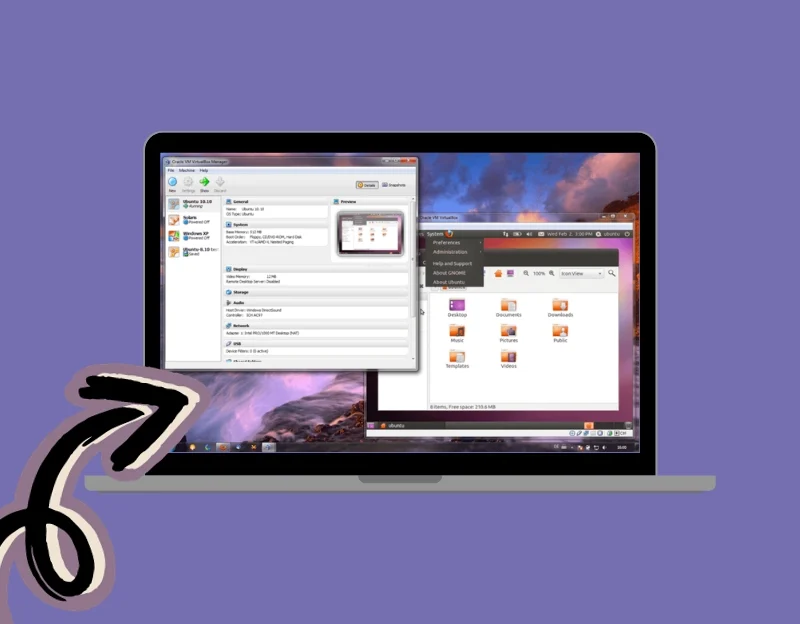
- Tipo: Emulador
- Plataforma: plataforma cruzada
- Uso primário: virtualização
- Preço: grátis
- Suporte ao sistema: Suporte limitado de silício Apple
VirtualBox é um software de virtualização gratuito e de código aberto desenvolvido pela Oracle. Ele permite que você execute um sistema operacional inteiro, como o Windows no seu Mac. Ao contrário do emulador, o VirtualBox cria um ambiente virtual onde você pode instalar o Windows e operar independentemente do macOS.
O VirtualBox vem com pacotes de software especiais para executar o Windows no seu Mac. Possui pastas compartilhadas, janelas sem costura e gráficos 3D acelerados, melhorando a interação entre os sistemas host e convidado em execução no seu Mac.
O VirtualBox usa a arquitetura de hardware existente do MAC. Download e instalação do Windows no seu Mac através do Virtual pode ser uma tarefa complexa. Nós compartilhamos etapas detalhadas abaixo.
No geral, o VirtualBox é uma ferramenta de virtualização gratuita para Mac. É ideal para uso pessoal, educacional ou de avaliação. Oferece uma solução de código aberto para executar vários sistemas operacionais no seu Mac. Para recursos avançados, o VirtualBox também oferece um pacote de extensão, disponível para uso pessoal gratuito e como licença corporativa para uso comercial.
Como configurar o VirtualBox para Windows em um Mac:
- Faça o download do VirtualBox no site oficial e instale -o no seu Mac.
- Abra o VirtualBox e crie uma nova VM . Especifique que esta VM será para um sistema operacional Windows.
- Agora, aloque recursos como os núcleos de RAM e CPU para a VM da configuração.
- Você também configura um disco rígido virtual para a VM. Este disco, um arquivo no disco rígido do seu Mac, armazenará o sistema operacional Windows e todos os seus arquivos.
- Faça o download do arquivo ISO do Windows e copie -o para a unidade. Para instalar o Windows, monte o arquivo ISO como um CD/DVD virtual no VirtualBox e inicialize a VM a partir de I T. Siga o processo de instalação do Windows padrão para configurar o Windows no Mac.
- Depois que o Windows estiver instalado na VM, você pode iniciar a VM e executar o Windows em uma janela no seu Mac. Você pode instalar e usar aplicativos do Windows nesse ambiente.
Baixe a caixa virtual
Assistente de campo de inicialização
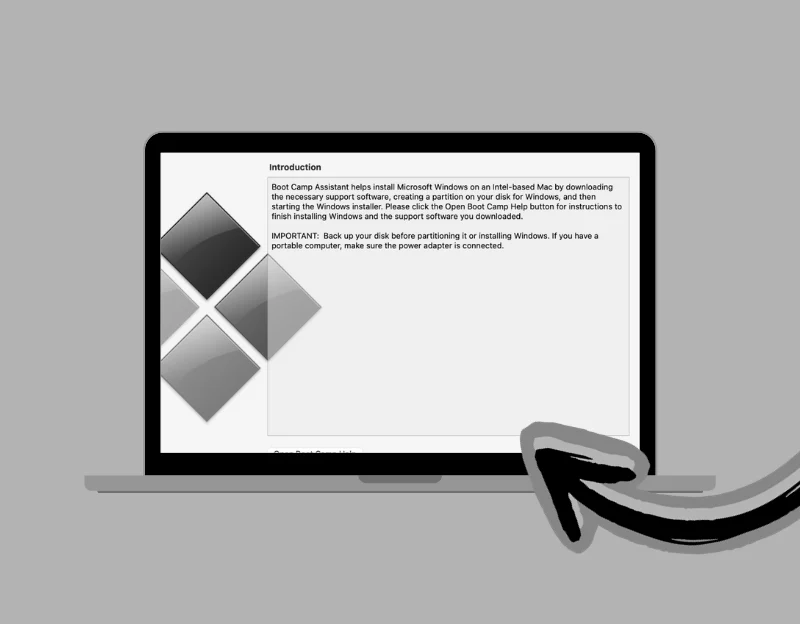
- Tipo: carregador de inicialização
- Plataforma: MacOS
- Uso primário: inicialização dupla
- Preço: grátis
- Suporte ao sistema: apenas Macs Intel
O Boot Camp Assistant é um utilitário de software desenvolvido pela Apple for Macs. A função principal disso é ajudar os usuários a instalar o Microsoft Windows em seus Macs ao lado de MacOS. Ao contrário de uma máquina virtual ou um emulador, o Boot Camp Assistant permite que você execute o Windows diretamente no hardware do seu Mac usando a bota dupla.
Essa capacidade de botas dupla é útil para aqueles que precisam executar aplicativos específicos do Windows ou preferir o sistema operacional do Windows para tarefas específicas enquanto ainda usam a experiência do macOS. Você pode executar o MacOS ou o Windows usando o Boot Camp Assitant. O assistente de inicialização está disponível apenas para MacBooks mais antigos em execução na Intel.
A vantagem significativa de usar o Assistente de Boot Camp para executar o Windows é o desempenho; Como o Windows é executado diretamente no hardware, é rápido e eficiente, como em um PC com Windows comum. Você pode esperar alto desempenho, como executar o Windows em um PC dedicado. É perfeito para tarefas pesadas de recursos, como jogos ou edição de vídeo, onde você precisa de toda a potência da placa de processador e gráfico do seu computador.
O assistente do campo de treinamento é compatível com os computadores Intel Mac. No entanto, você precisa de uma cópia licenciada do Windows, que você deve comprar separadamente para instalar no Mac. A ferramenta ajuda a dividir o disco rígido do seu Mac em duas partes - uma para macOS e outra para o Windows. Você pode decidir quanto espaço alocar para cada sistema operacional. O Boot Camp Assistant instala automaticamente os drivers necessários para garantir que o Windows funcione bem com o hardware do seu Mac.
Depois de instalar o BootCamp Assistant no seu Mac, você pode alternar entre macOS e Windows reiniciando o Mac e mantendo pressionada a tecla de opção. Isso traz um menu de inicialização onde você pode selecionar qual sistema operacional iniciar.
Passos sobre como instalar o BootCamp no macOS
- Faça o download do arquivo ISO do Windows (o BootCamp suporta o Windows 10 e o Windows 11 com base no seu modelo MAC) no site da Microsoft.
- Abra o assistente de acampamento no seu Mac, localizado na pasta Utilities dentro dos aplicativos. Se você não tiver, pode baixá -lo aqui.
- Instale -o no seu Mac e clique em Continuar no Boot Camp Assistant e selecione o arquivo ISO do Windows 10 que você baixou na etapa anterior.
- ALOCAR ESPAÇO DE DISCO PARA A partição do Windows usando o controle deslizante. Certifique -se de alocar 64 GB ou mais , o que é recomendado para Windows no Mac.
- Clique em Instalar e insira a senha do administrador quando solicitado. Seu Mac reiniciará e inicializará no processo de configuração do Windows.
- Escolha seu idioma, layout do teclado e edição do Windows. Agora, se você tiver uma chave de produto , digite -a. Caso contrário, selecione " Não tenho uma chave de produto. "
- Clique em Avançar e siga as instruções na tela para concluir o processo de configuração do Windows.
- Depois que o Windows estiver instalado, o Bott Camp Assistant iniciará e instalará automaticamente os drivers necessários para o seu hardware MAC.
- Para usar o Windows, reinicie seu Mac. Agora você pode optar por inicializar no macOS ou no Windows mantendo pressionando a tecla de opção enquanto reinicia o Mac.
Baixe o bootcamp
Vinho
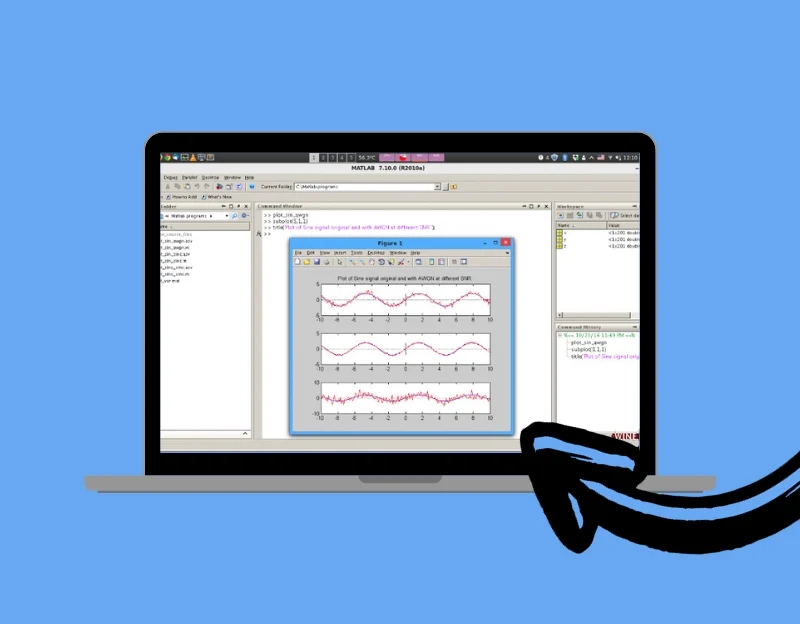

- Tipo: camada de compatibilidade
- Plataforma: plataforma cruzada
- Uso primário: Execute aplicativos do Windows
- Preço: grátis
- Suporte ao sistema: plataforma cruzada
O vinho é a melhor opção para usuários que desejam executar o Software e os jogos do Windows em seu Mac. O vinho suporta vários programas do Windows, desde as mais recentes versões mais antigas. É excelente para jogadores e desenvolvedores que precisam testar ou executar software em diferentes sistemas operacionais.
O vinho suporta muitos recursos suportados no Windows. Por exemplo, você pode reproduzir vídeos e sons usando formatos Windows, imprimir documentos e exibir vários tipos de gráficos e fontes, assim como o Windows. O vinho também suporta dispositivos externos e é compatível com muitas ferramentas de codificação e desenvolvimento usadas no Windows.
O vinho é gratuito e oferece suporte cruzado, incluindo suporte para o mais recente Apple Silicon. No geral, o vinho é ideal para quem deseja executar aplicativos e jogos específicos do Windows no seu Mac.
Baixe o vinho
Utm
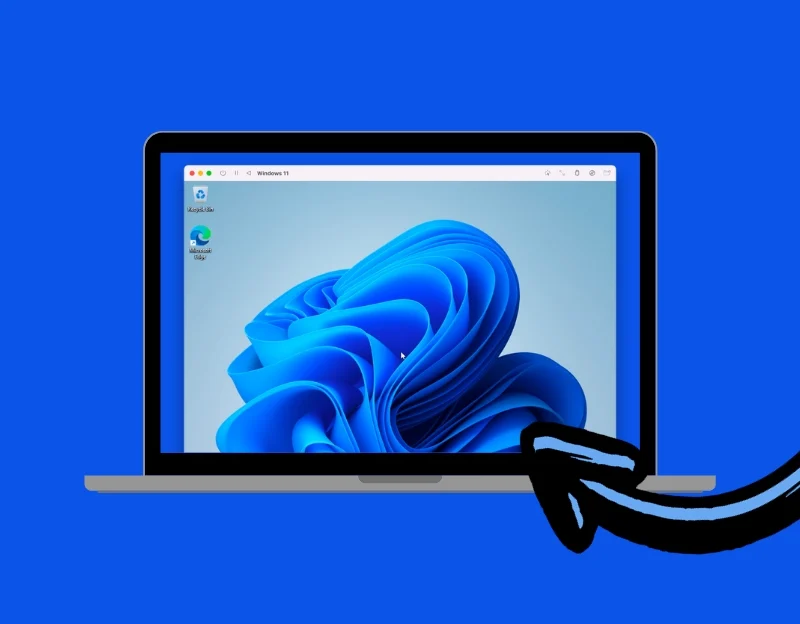
- Tipo: Emulador
- Plataforma: MacOS
- Uso primário: virtualização
- Preço: grátis
- Suporte ao sistema: Apple Silicon, Intel Macs
O UTM é um software de máquina virtual projetado para macOS e iOS. Ele permite executar vários sistemas operacionais em um ambiente virtualizado no seu Mac. O UTM suporta Windows, Linux e muito mais.
O UTM usa o emulador de máquina de código aberto QEMU e o virtualizador para criar máquinas virtuais. Isso significa que você pode executar um sistema operacional diferente em uma janela no seu Mac, que é separada do sistema operacional host.
O UTM é suportado nos Macs baseados em Intel e no Apple Silicon Macs mais recentes, além de iPads. O UTM é mais fácil de configurar e usar do que programas semelhantes. Parece e funciona como um aplicativo Mac comum. Você deve observar que o UTM não é ótimo para jogar novos jogos do Windows no seu Mac. Não pode lidar com os gráficos sofisticados que os jogos mais recentes precisam.
No geral, o UTM é uma ferramenta poderosa para executar vários sistemas operacionais no seu Mac. Sua natureza gratuita e de código aberto o torna acessível para Macs Intek e Apple Silicon.
Baixar utm
Wineskin
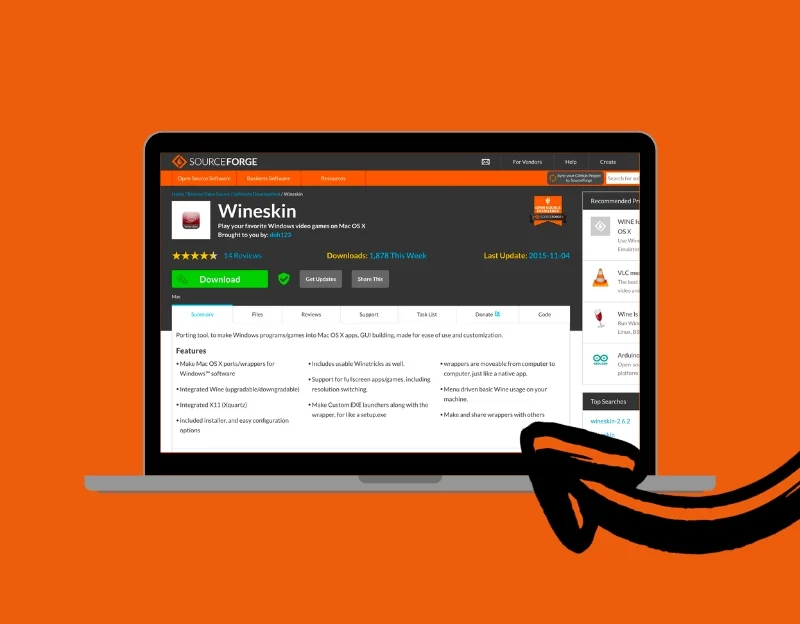
- Tipo: camada de compatibilidade
- Plataforma: MacOS
- Uso primário: Execute aplicativos do Windows
- Preço: grátis
- Suporte ao sistema: Intel Macs
O Wineskin oferece uma abordagem única para executar aplicativos do Windows no macOS. Esta ferramenta é a melhor opção para acessar programas somente para Windows no seu Mac. Opera de maneira diferente dos emuladores ou máquinas virtuais (VMs).
Em vez de imitar todo o sistema operacional do Windows, o Wineskin cria um invólucro em torno de cada aplicativo do Windows em execução no Mac. Isso permite que os aplicativos do Windows sejam executados nativamente no macOS. O invólucro inclui as bibliotecas do Windows e as configurações necessárias para que o aplicativo seja executado. Cada programa do Windows opera em seu ambiente e oferece melhor desempenho.
Você pode executar vários softwares do Windows no seu Mac usando a pele do Wins. O Wineskin também vem com a capacidade de compartilhar esses invólucros. Você pode compartilhar facilmente esse invólucro com outros usuários do MacOS depois de configurar um aplicativo do Windows para funcionar no seu Mac. No entanto, é essencial observar que a vinícola Wineskin é mais complexa que as ferramentas semelhantes. Você pode precisar de conhecimento técnico para definir e configurá -lo no seu Mac.
No geral, o Winksin é gratuito e oferece uma solução exclusiva que permite que os aplicativos do Windows sejam executados no macOS criando invólucros individuais para cada aplicativo. Difere dos emuladores e VMs tradicionais, pois não replicam hardware ou exigem um sistema operacional completo para executar aplicativos. Winskin é atualmente suportado em Macs baseados em Intel. Os desenvolvedores dizem que o apoio ao Apple Silicon Mac está em desenvolvimento.
Baixe Wineskin
Winebottler
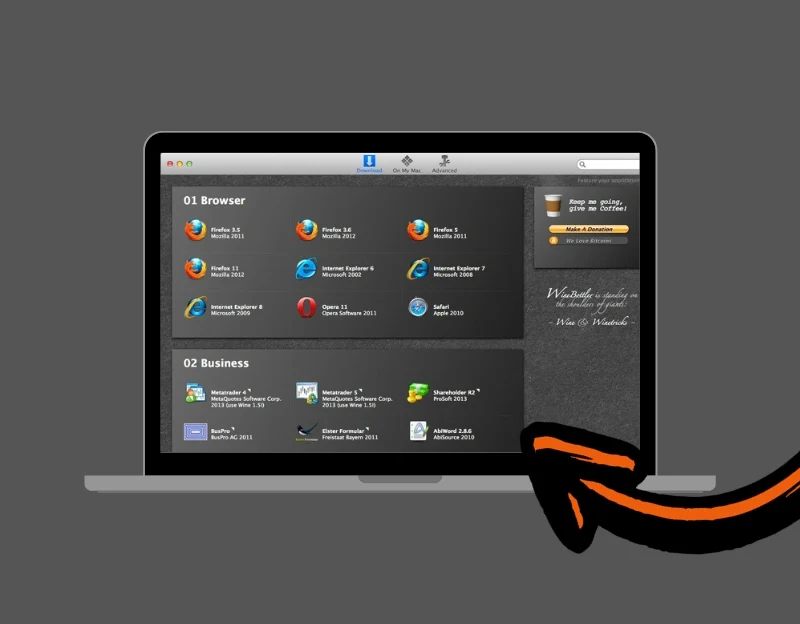
- Tipo: camada de compatibilidade
- Plataforma: MacOS
- Uso primário: Execute aplicativos do Windows
- Preço: grátis
- Suporte ao sistema: Intel Macs
O Winebottler é outra ferramenta que é melhor para usuários de Mac que desejam executar programas baseados no Windows no Mac. Semelhante ao Wineskin, Winebottler cria invólucros, permitindo que você execute aplicativos Windows diretamente em um Mac sem instalar emuladores ou virtualizadores.
| Recurso | Winebottler | Wineskin |
| Tecnologia base | Baseado no vinho | Baseado no vinho |
| Função | Converte aplicativos do Windows em aplicativos Mac independentes (invólucros) | Cria invólucros para aplicativos Windows para executar no Mac |
| Facilidade de uso | Interface amigável para uma configuração mais direta | Exigir mais conhecimento técnico para configurar |
| Instalação de aplicativos Windows | Automatiza o processo, oferecendo opções para instalar aplicativos conhecidos facilmente | Requer configuração manual para cada aplicativo |
| Custo | Livre | Livre |
Uma das melhores características do Winebottler é a capacidade de automatizar a instalação do software do Windows. Ele fornece scripts para baixar, configurar e instalar aplicativos em um aplicativo Mac. Esse processo facilita a configuração de um programa do Windows e é executado no macOS.it permite converter arquivos .exe ou .msi em aplicativos Mac. A ferramenta também oferece opções avançadas de usuários para instalar dependências exclusivas e criar aplicativos independentes, contendo tudo o que é necessário para executá-los, mesmo em outros Macs.
Se você não deseja passar pelo processo de criação de um aplicativo Mac, o Winebottler também oferece a opção de executar arquivos executáveis do Windows diretamente no seu Mac. Isso fornece uma maneira rápida de usar um programa Windows sem etapas adicionais. Como o vinho, o Winebottler é gratuito e projetado para Macs com a arquitetura Intel 64 e requer o Mac OS X 10.6 ou posterior.
No geral, a Winebottler oferece uma maneira fácil de executar programas baseados no Windows em um Mac, oferecendo flexibilidade casual e avançada dos usuários. Ele pode automatizar instalações e converter arquivos Windows em aplicativos Mac, tornando -o uma ferramenta útil para integrar o software Windows em um ambiente MacOS.
Baixe Winebottler
Como escolher o melhor emulador do Windows para Mac
- Compatibilidade: verifique se o emulador suporta as versões mais recentes do Windows e MacOS. É essencial garantir que o software que você deseja executar no Windows funcione sem problemas no emulador.
- Desempenho: Procure um emulador que ofereça boa velocidade e não diminua o seu Mac. Um emulador mais rápido significa uma experiência melhor, especialmente se você estiver usando aplicativos pesados de recursos.
- Facilidade de uso: Escolha um emulador fácil para configurar e usar. Uma interface amigável é uma grande vantagem, especialmente se você não tem tecnologia.
- Recursos: Alguns emuladores oferecem recursos extras, como executar aplicativos do Windows no MacOS Windows, copiar e colar entre sistemas operacionais e compartilhamento diretamente. Considere recursos importantes para suas necessidades.
- Preço: os emuladores variam de grátis a pago. Decida o seu orçamento e verifique se o custo do emulador vale os recursos que ele oferece.
- Suporte e atualizações: procure suporte ao cliente, pois um emulador pode ser complicado para algumas pessoas. Um bom suporte ao atendimento ao cliente aborda rapidamente quaisquer bugs ou problemas com o emulador.
Comparação lado a lado dos melhores emuladores do Windows para Mac
Recurso/emulador | Paralelos | VMware Fusion | VirtualBox | Assistente de campo de inicialização | Vinho | Utm | Wineskin | Winebottler |
|---|---|---|---|---|---|---|---|---|
Tipo | Emulador | Emulador | Emulador | Carregador de inicialização | Camada de compatibilidade | Emulador | Camada de compatibilidade | Camada de compatibilidade |
Plataforma | macos | macos | Plataforma cruzada | macos | Plataforma cruzada | macos | macos | macos |
Uso primário | Virtualização | Virtualização | Virtualização | Booting duplo | Execute aplicativos do Windows | Virtualização | Execute aplicativos do Windows | Execute aplicativos do Windows |
Desempenho | Alto | Alto | Moderado | Nativo | Moderado | Moderado | Moderado | Moderado |
Integração | Sem costura | Bom | Básico | Boot separado | Bom | Básico | Bom | Bom |
Facilidade de uso | Amigo do usuário | Amigo do usuário | Técnico | Técnico | Técnico | Moderado | Técnico | Técnico |
Custo | Pago | Pago/grátis | Livre | Livre | Livre | Livre | Livre | Livre |
Suporte ao sistema | Apple Silicon, Intel Macs | Apple Silicon, Intel Macs | Suporte limitado de silício de maçã | Somente Macs Intel | Plataforma cruzada | Apple Silicon, Intel Macs | Intel Macs | Intel Macs |
Aumente sua experiência de plataforma cruzada
Esses são os melhores emuladores do Windows para Mac. Os emuladores podem ser uma maneira fantástica de executar o Windows em um Mac. Os paralelos são a melhor escolha para o desempenho geral e a facilidade de uso, especialmente para usuários que precisam de uma experiência de emulação perfeita e de alta potência. O VirtualBox é uma escolha sólida se você estiver com um orçamento ou preferir uma opção gratuita, embora possa exigir mais conhecimento técnico.
Para aqueles interessados em executar aplicativos específicos do Windows sem instalar o sistema operacional Windows completo, vinho, skinkin e Winebottler são excelentes opções. O UTM é a melhor e mais versátil solução para entusiastas da tecnologia ou desenvolvedores que precisam executar vários sistemas operacionais. Espero que este guia ajude você a encontrar o emulador de janelas perfeito para o seu Mac. Se você tiver alguma sugestão ou deseja mais informações, comente ou escreva para nós no rreddy@techpp. com.
Perguntas frequentes
1. Posso executar todos os aplicativos do Windows em um Mac usando esses emuladores?
Sim, você pode instalar aplicativos do Windows no Mac usando esses emuladores. Embora esses emuladores sejam projetados para executar muitos aplicativos do Windows, alguns programas, especialmente aqueles que intensiverem recursos ou requerem hardware específico, também podem não funcionar. É sempre melhor verificar a compatibilidade do aplicativo específico com o emulador que você escolher.
2. Existem diferenças de desempenho entre o uso de um emulador e um PC Windows nativo?
Sim, pode haver diferenças de desempenho. Embora os emuladores ofereçam alto desempenho, eles podem não corresponder ao desempenho de um PC Windows dedicado, especialmente para aplicativos de software de alto nível para jogos ou recursos pesados.
3. O uso desses emuladores é executar o Windows em um Mac Legal?
Sim, é legal usar esses emuladores, mas você deve ter uma cópia original do Windows para instalá -la no emulador. O uso de versões pirateadas ou não licenciadas do Windows é ilegal e não é suportado por essas ferramentas.
4. Como o uso de um emulador afeta a segurança do meu Mac?
Executar um emulador não afeta a segurança do seu Mac. No entanto, ao executar o Windows no seu Mac, você deve ter cuidado com os programas específicos do Windows contendo vírus e malware. Recomenda -se que o software antivírus seja usado no ambiente do Windows.
5. Posso usar periféricos (como impressoras ou scanners) com o Windows em execução nesses emuladores?
Sim, a maioria dos emuladores apóia o uso de periféricos. No entanto, o nível de suporte pode variar dependendo do emulador e do dispositivo específico. Você pode consultar as especificações do emulador para verificar a compatibilidade.
6. O uso de um emulador do Windows afeta o desempenho do meu Mac?
Sim, a execução de um emulador do Windows pode afetar o desempenho do seu Mac. O emulador Rinnung requer energia e memória de processamento adicionais. Pode desacelerar seu Mac. É essencial gerenciar os recursos atribuídos ao emulador e fechá -los quando não estiverem em uso para otimizar o desempenho geral do seu Mac.
